如何用Excel表格的函数公式出一套数学练习题?
【摘要】时下,人们的生活节奏是越来越快的,在这种快节奏的生活条件下,很多应用也是需要进行革新的,只有这样,才能适应当下的这种快节奏的生活,
时下,人们的生活节奏是越来越快的,在这种快节奏的生活条件下,很多应用也是需要进行革新的,只有这样,才能适应当下的这种快节奏的生活,比如,在日常的办公当中,很多文职人员会运用诸如Word之类的办公工具进行办公。
Word是一款以文字编辑为主的办公工具,而如果遇到表格类的编辑则是需要选择Excel这种办公工具的,这种办公工具主要就是以表格类的编辑为主的,但是,除了这样的表格编辑功能以外,Excel也是可以进行数据类的运算的,比如函数公式的运用就可以进行诸如求和、求差、求平均值的运算,所以,这个办公工具的功能是非常的强大的,那么,如何用Excel表格的函数公式出一套数学练习题呢?
首先,先来一套简单的乘法运算类的题型。
在最左上角的单元格,就是A1单元格输入下面的公式:
=RANDBETWEEN(1,9)&"×"&RANDBETWEEN(1,9)&"="
设置16号字体,在第一行每隔一列复制一个一共复制5个,然后下拉20行,行高34.5
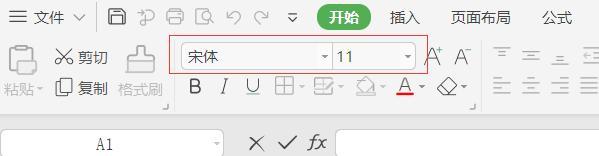
一套100道的题出好了,预览一下打印效果!
如果要求打印出来的每一份题都不一样,每打印一份前先按F9刷新一下。
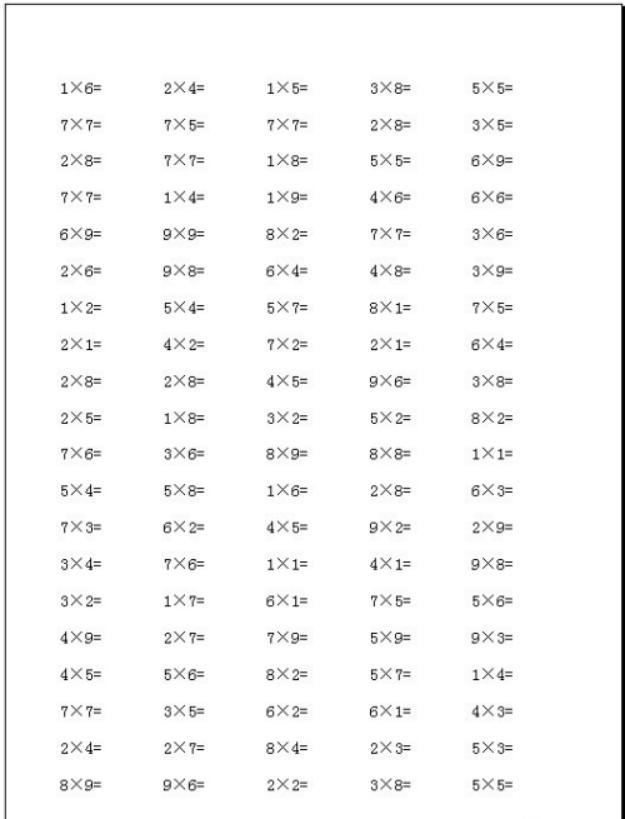
接下来我们看一下除法题怎么出。如果不考虑有没有余数,也就是说是整除的或是带余数的都行,这种题比照第4步的方法即可,两位数除以一位数公式如下:
=RANDBETWEEN(10,99)&"&pide;"&RANDBETWEEN(1,9)&"="
如果只要整除的不要带余数的,需要先随机生成一个整数作为除数,然后用它乘以另外一个整数得到被除数,步骤如下:
1. A1单元格输入公式:=RANDBETWEEN(1,9)
生成一个1到9之间的除数。等公式全部做好以后,需要把它隐藏起来。
2. B1单元格输入公式:=RANDBETWEEN(1,9)*A1&"&pide;"&A1&"="
这才是最终的公式。
3. 把A1和B1单元格向右复制5份,中间要隔开一个单元格。
4. 下拉20行,行高34.5
5. 把生成被除数的那些列隐藏起来。
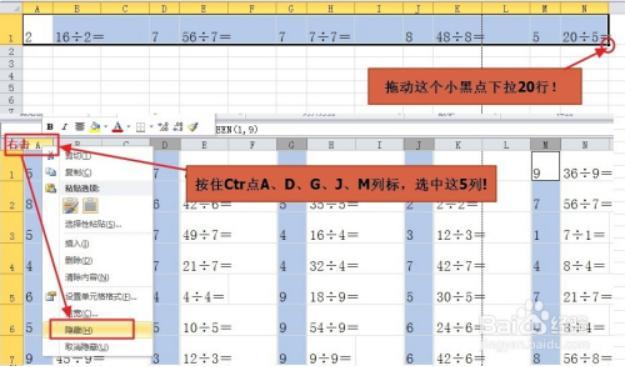
两位数整除一位数100道打印预览:
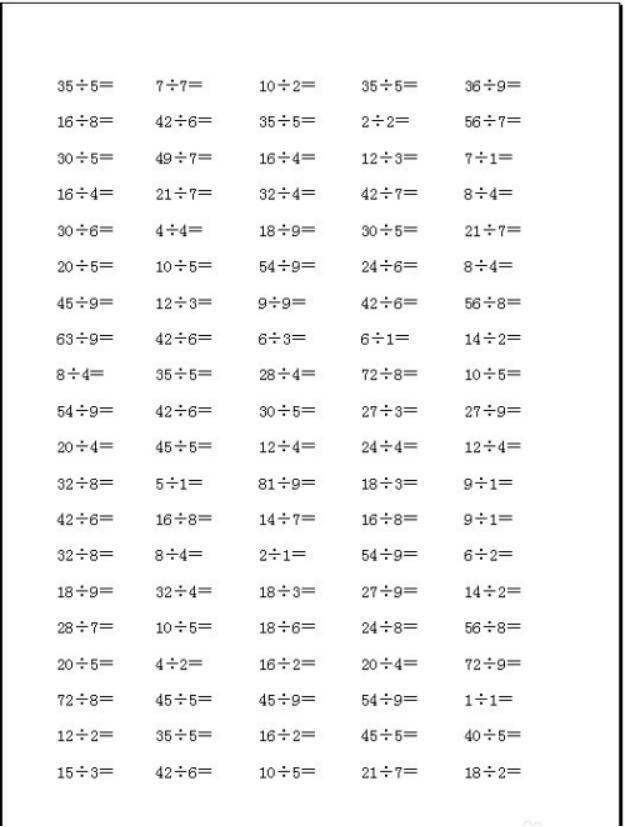
综上所述,运用函数公式出一套练习题的方法也是比较简单的,只需要熟练的掌握这些公式就可以进行自行出题,可以看出,Excel这个办公工具的功能是非常的强大的。
就业培训申请领取


环球青藤
官方QQ群扫描上方二维码或点击一键加群,免费领取大礼包,加群暗号:青藤。 一键加群


刷题看课 APP下载
免费直播 一键购课
代报名等人工服务






